php小编子墨为您介绍元气桌面的性能优化模式开启方法。元气桌面是一款功能强大的桌面定制软件,通过开启性能优化模式可以提升系统运行效率,加快操作速度。在使用元气桌面时,用户可以根据个人需求开启性能优化模式,以获得更流畅的桌面体验。接下来,我们将详细介绍如何开启元气桌面的性能优化模式,让您的电脑运行更加顺畅。
打开元气桌面,点击【菜单】图标。
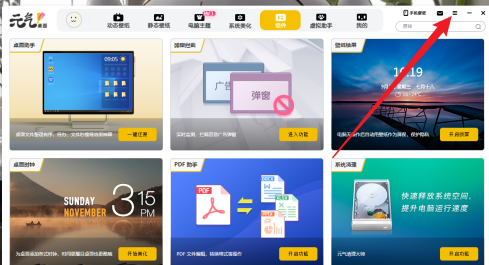
点击【设置】选项。
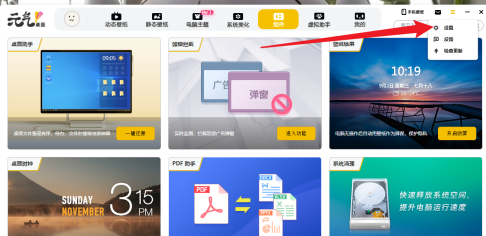
勾选【开启性能优化模式】选项完成设置。
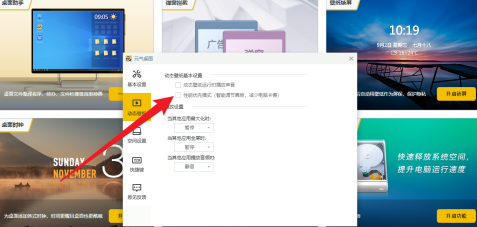
以上是元气桌面如何开启性能优化模式-元气桌面开启性能优化模式的方法的详细内容。更多信息请关注PHP中文网其他相关文章!




